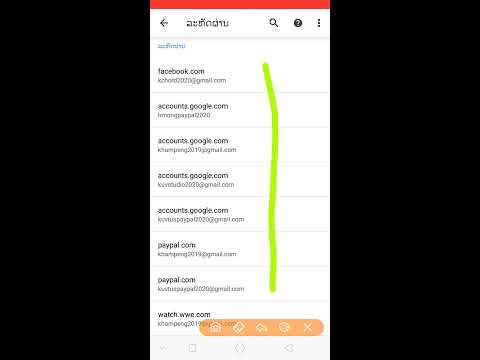Tom qab nkag mus rau hauv tus as khauj account ntawm lub thawv e-mail, lawv txoj kev nco tau yog ob qho tib si hauv cov ncuav qab zib thiab hauv kev teeb tsa ntawm qhov browser nws tus kheej. Yog tias lwm tus neeg siv tib lub khoos phis tawm ntawm koj lub computer, koj yuav tsum ua cov kauj ruam los tiv thaiv lawv kom nkag mus rau hauv lub thawv.

Cov Lus Qhia
Kauj ruam 1
Yog tias, tom qab nkag mus rau koj lub npe zais thiab tus password thiab tom qab ntawd nias lub pob "Nkag mus", browser txuas koj kom koj khaws tus password (los ntawm kev qhia lub thawv lossis lub thawv hauv qab ntawm chaw nyob), xaiv cov kev xaiv cuam tshuam rau kev txwv tsis pub txuag (piv txwv li, "Tsis txhob txuag"). Qee qhov browser kuj tseem muaj txoj hauv kev los tso tseg tsis pom cov lus no ntawm cov kev mus ntsib tom qab ntawm tib qho chaw (nyob rau hauv daim ntawv khawm "Tsis txhob rau lub xaib no" lossis zoo sib xws). Tom qab ntawv xaiv cov kev xaiv no.
Kauj ruam 2
Txhawm rau tiv thaiv cov kev thov zoo li no los ntawm qhov tshwm sim thaum siv ob qho kev xa ntawv thiab lwm lub vev xaib uas yuav tsum muaj kev tso cai, xiam lo lus zais nco ntsoov hauv koj tus browser. Txoj kev uas yuav lov tes taw no yog nyob ntawm lub browser twg koj siv. Piv txwv li, hauv lub desktop version ntawm Opera: "Chaw" - "General settings" - kab "Forms" - tsis xaiv lub "Pab kom lo lus zais tswj" lub npov. Hauv UC mobile browser, koj muaj peev xwm ua kom tsis nco qab lo lus zais raws li hauv qab no: Chaw - Nyiam - Cov chaw nyob ruaj ntseg - Tsis txhob khaws cia rau hauv Cov Ntaub Ntawv Sau npe nkag mus.
Kauj ruam 3
Nco ntsoov lo lus zais tseem tuaj yeem ua tiav ncuav qab zib. Txhawm rau tiv thaiv qhov no tsis tshwm sim, thaum nkag mus rau hauv cov chaw teeb tsa nyiaj, xaiv lub npov "Lwm tus siv lub khoos phis tawm" lossis "Tsis nco qab", lossis xaiv lub npov "Nco Kuv" (nyob ntawm qhov kev pabcuam e-mail koj siv).
Kauj ruam 4
Tom qab ua tiav koj cov haujlwm nrog xa ntawv, nco ntsoov ua raws li txuas "Tawm". Ua tsis tiav yuav ua rau kev txiav tawm tsis siv neeg tom qab ncua sijhawm txuas ntxiv, tab sis qhov no tsis tuaj yeem lav. Ib qho ntxiv, tsis yog txhua qhov kev pabcuam tom qab muaj lub cim pib logout.
Kauj ruam 5
Nyob rau hauv rooj plaub koj tsis nco qab yuav kaw kev txuag cov lej hauv cookies, rho tawm cov ntaub ntawv no nws tus kheej. Ua li no, koj tsis tas yuav nrhiav lub nplaub tshev uas qhov browser khaws cov ntaub ntawv ntawd. Koj tuaj yeem tuaj yeem rho tawm lawv siv tus browser nws tus kheej. Piv txwv li, hauv Opera: "Chaw" - "General settings" - "Advanced" tab - "Ncuav Qab Zib" cov npe khoom siv sawv ntsug - khawm "tswj ncuav qab zib" - xaiv qhov chaw xav tau nyob hauv daim ntawv teev - "Rho tawm" khawm.